Mac星人です。
初期のWindowsでは拡張子が
表示されないような時期がありました。
ファイル名を見ただけでは
ワードで書いたものやら画像なのか
よくわからない初期設定になっていて、
使用者が自分で「詳細設定」で表示できる
ように設定し直したものです。
古い話で恐縮ですが・・・
拡張子
イラストを描くときに
ファイルを保存しますね。
どのソフトを使うかによって
ファイル名の後のピリオド以降
につく一定の文字列のことですが、
この文字列は画像自体の
データの形式を表したものです。
なので消したり書き換えると
開かなくなります。
以下各拡張子について簡単に説明していきましょう。
ai
おなじみイラストレーターの
拡張子です。イラストレーターの
データは特殊な形式なので
イラストレーターでしか開きません。
psd
フォトショップの拡張子です。
フォトショップで作業した
レイヤーを含むデータ形式です。
また他のソフトでの作業するのに
「psd」の拡張子であれば作業できます。
jpg/JPEG
写真の画像などがこの形式です。
画像は大体この形式が多いです。
画像を圧縮して保存するので、
保存するときに
どれくらい圧縮したらいいか
聞いてきます。そのときには
なるべく高画質で保存した方が
いいですなね。
極端に圧縮率を上げると色数が
少なくなって、荒い画面に
なってしまいます。できれば
中間より少し高い画質が適当
だと思います。
イラストやアニメで色数が
少ない場合は画面が荒れると
思うので要注意です。
png/PNG
pngは可逆圧縮
(元のデータを圧縮・展開の
処理をして保存したとき、
完全に等しくなるデータ圧縮方法
のことー出典Wikipedia)と言って、
画像が綺麗に保存できるもの。
パレットモードという
256色以下(png-8)のものや
フルカラーモード(png-24)など
が選択できます。
また透過部分も保存されるので
便利な拡張子です。
ただデータ量が多いので重くなります。
gif/GIF
256色以下の画像の
可逆圧縮形式の拡張子です。
WebではJPEGとともに
よく使われています。
圧縮率が高く透過部分も
保存されていて、データが軽く、
イラストやボタン画像に使われています。
画像を扱うとき、目的別に
最適なものを選びます。
Macのスクリーンショットは
PNG形式ですが、JPEGにも
変更できるようです。
方法はこちら

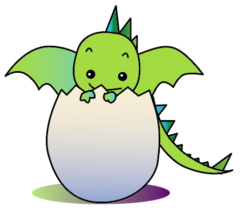



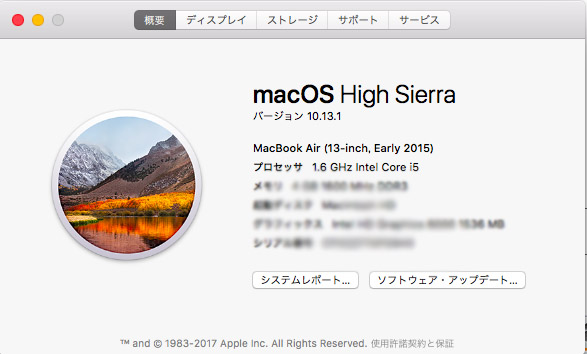


















コメントを残す